写真や画像を投稿したり、フォロワーとやりとりしたりできるInstagram(インスタグラム)。インスタにはDM(ダイレクトメッセージ)というユーザー同士でプライベートなやりとりができる機能がありますが、迷惑なDMであったり、知らない人からのDMがきたりして困っているという人もいるのではないでしょうか。
そこで今回は、DMのやりとりなどを制限できる「アカウント制限」について解説します。アカウント制限の効果や相手への影響について理解し、正しく利用できるようにしましょう。
目次
インスタのDM(ダイレクトメッセージ)とは?
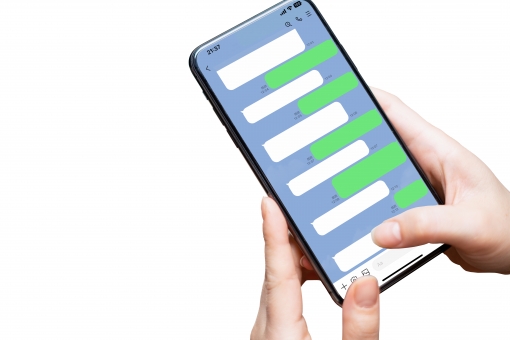
InstagramなどのSNSで利用することができるDM(ダイレクトメッセージ)。InstagramのDMは特定の相手と個別で直接的なやりとりができるメッセージ機能です。
投稿ページを訪れた人が見ることができるコメントと違い他の人には閲覧できないようになっているため、プライベートな話をしたい時などに役立ちます。
InstagramのDM機能ではURLのリンクを貼り付けたり、新着メッセージを読むと既読がついたりと、LINEのトーク機能のような特徴もあります。
基本的にInstagramのDMは誰にでも送ることが可能です。フォロワーではないユーザーともDMでやりとりできるのは便利ですが、その一方で、知らない人から迷惑メッセージが届くなど悪質なDMが年々増加しているようです。
インスタでDMの制限はできるの?

現時点では、DMだけを制限・閉鎖するという機能はありません。しかし、コメントやDMを制限できる「アカウント制限」という方法であれば、相手からのDMを制限することが可能です。
アカウント制限をすることによる影響や、似たような機能のブロック・ミュートとの違いについて解説していきましょう。
アカウント制限とは?

アカウント制限とは、迷惑行為からアカウントを守るためのプライバシー対策のひとつで、特定の相手からのコメントやDMを制限・拒否することができます。
アカウント制限の効果
まずはアカウント制限による効果についてみていきましょう。アカウント制限は主にコメントとDMのみに作用し、次のような影響がでます。
相手からのコメントが非表示になる
アカウント制限をすることで、制限されている特定のユーザーからのコメントは表示されなくなります。そのため、相手からコメントが届いたとしても、「制限されたコメント」となり内容については表示されません。
アカウント制限されている側に対しては通常通り表示されています。アカウント制限されたユーザーからのコメントを見たい場合は、「コメントを見る」をタップすると見られるようになります。
他のフォロワーに対しても、制限されているユーザーのコメントは非表示となっていますが、「承認する」というボタンをタップすることでフォロワーや他の人からも閲覧できるようにすることが可能です。
相手からのDMはメッセージリクエストに送られる
アカウント制限後は、制限されているユーザーからDMが送られると「メッセージリクエスト」に届くようになります。「リクエスト」から相手アカウントをタップすることで、メッセージの内容を確認することもできます。
メッセージを読んだとしても、承認しなければ既読になることはなく、相手にバレずに内容を確認することが可能です。
相手からのコメントやDMの通知が届かなくなる
アカウント制限をすると、制限したユーザーからコメントやDMがきても通知が届かなくなります。他のフォロワーやユーザーからのコメントやDMの通知はこれまで通りなので、特定のアカウントのみを制限できるため便利です。
アクティビティステータスが非表示になる
Instagramでは、一度DMをやりとりした相手のオンライン状況(アクティビティステータス)を確認する機能があります。
アカウント制限を行うと、制限した側もされた側もお互いのオンライン状況を確認することができず非表示の状態になるため、自分がオンラインであることを相手に知られることがなくなります。
ブロックやミュートとの違い
コメントやDMを制限できる似たような機能として、「ブロック」や「ミュート」といった方法がありますが、これらの機能とアカウント制限はどのような点が異なるのでしょうか。
| アカウント制限 | ブロック | ミュート | |
|---|---|---|---|
| 対象 | 全アカウント | 全アカウント | フォロー中のアカウントのみ |
| DM | 送ることはできるがリクエストに届き通知されない | 不可能 | 可能 |
| 投稿 | 表示 | 非表示 | 自分の投稿は相手に表示されるが、相手の投稿は自分に表示されない |
| コメント | コメントできるが相手には表示されない | 不可能 | 可能 |
| フォロー | 可能 | 強制解除 | 可能 |
| オンライン状況 | 非表示 | 非表示 | DMのミュートをすることで非表示に |
アカウント制限はコメントとDMのみに作用する機能ですが、ブロックの場合はユーザーのプロフィールから投稿、コメントやDMなどすべての機能が制限されます。
ミュートは自分が見たくない相手の投稿やストーリーなどを非表示にできる機能で、相手からのコメントやDMなどが制限されることはありません。「メッセージをミュート」を行うことで、相手からの通知を非表示にすることができますが、メッセージは通常通り届きます。
このように、アカウント制限とブロック・ミュート機能にはそれぞれ異なる点があります。
アカウント制限は相手にバレるのか
アカウント制限を行っても、制限されたユーザーにアカウント制限の通知が届くことはなく、相手に対するコメントやDMなどの制限もありません。よって、アカウント制限を行ったことがバレる可能性は低いといえるでしょう。
しかし、送ったDMがいつまで経っても既読にならなかったり、コメントに対して返信がなかったりすることで、相手から不審に思われる可能性はあります。
アカウント制限の設定と解除方法

アカウント制限を設定する方法はいくつかあります。利用の仕方に合わせた方法で設定してみましょう。
DMから制限・解除する方法
DMで迷惑なメッセージが届いた場合は、DM画面からすぐにアカウント制限を行うことが可能です。
- STEP.1右上の「i」をタップ
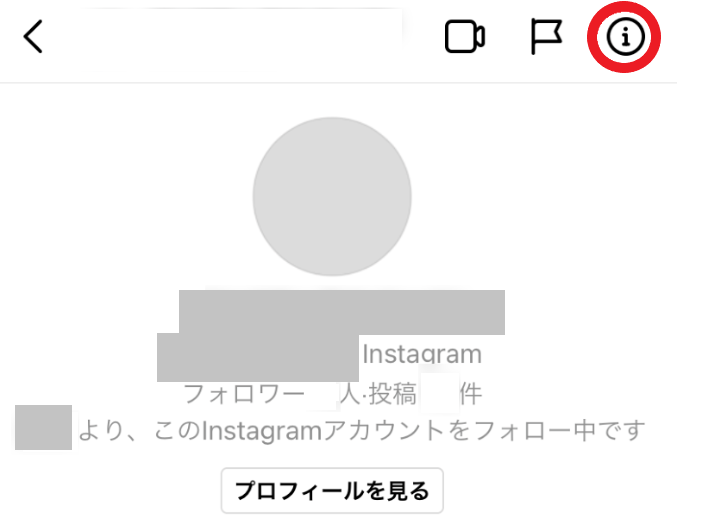 まずはメッセージ画面右上にある「i」のアイコンをタップします
まずはメッセージ画面右上にある「i」のアイコンをタップします - STEP.2下部にある「制限する」をタップ
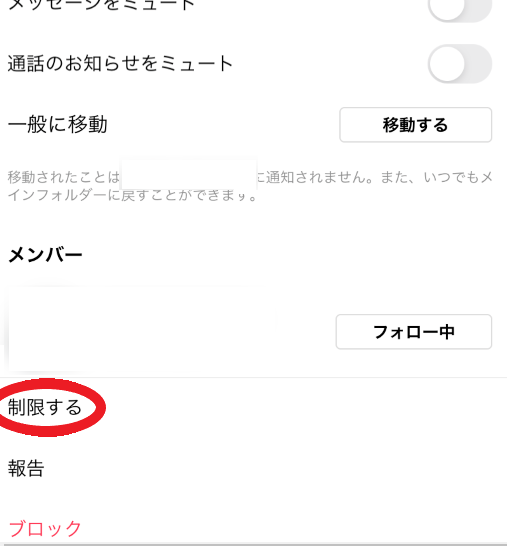 「詳細」画面が表示されるので、下の方にある「制限する」をタップしましょう
「詳細」画面が表示されるので、下の方にある「制限する」をタップしましょう - STEP.3「アカウントを制限する」をタップ
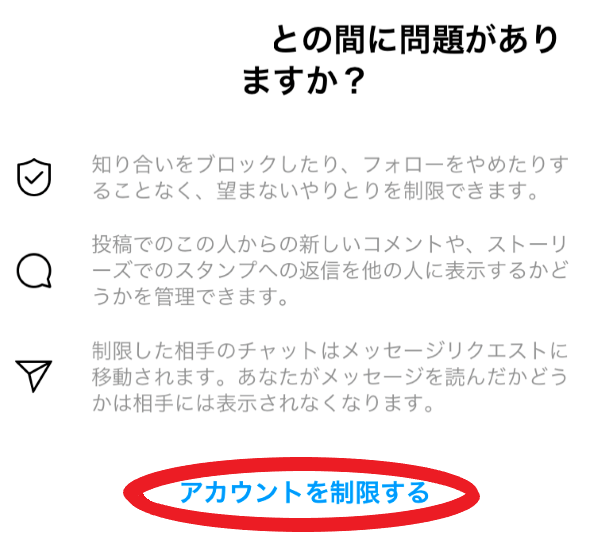 「〇〇との間に問題がありますか?」と表示されます。下の方にある「アカウントを制限する」をタップしましょう
「〇〇との間に問題がありますか?」と表示されます。下の方にある「アカウントを制限する」をタップしましょう - STEP.4アカウント制限完了
制限した相手のメッセージは、メッセージリクエストに移動します。DMの一覧からリクエストを開くことで相手からのメッセージを確認できます。
DMからアカウント制限を解除することも可能です。アカウント制限を解除するには、リクエストに届いたメッセージを開き、「i」アイコンから「詳細」を表示して、「制限を解除」をタップすると制限を解除できます。
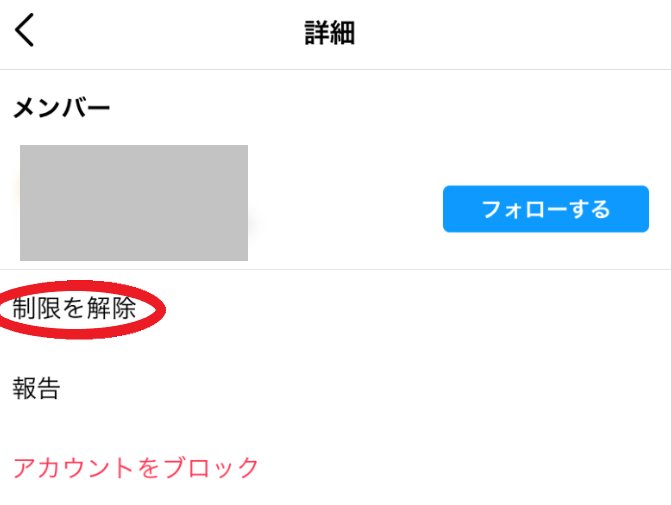
コメント欄から制限・解除する方法
アカウント制限はコメント欄からも設定・解除が可能です。迷惑なコメントを見つけたら、その場でアカウント制限を行うことができます。
- STEP.1コメントを左にスワイプし、「!」をタップ
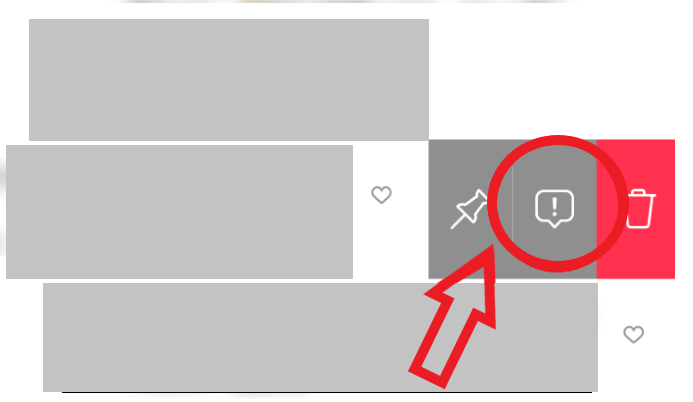 迷惑なコメントの場所から左にスワイプすると、「!」が表示されるので、それをタップします
迷惑なコメントの場所から左にスワイプすると、「!」が表示されるので、それをタップします - STEP2「制限する」をタップ
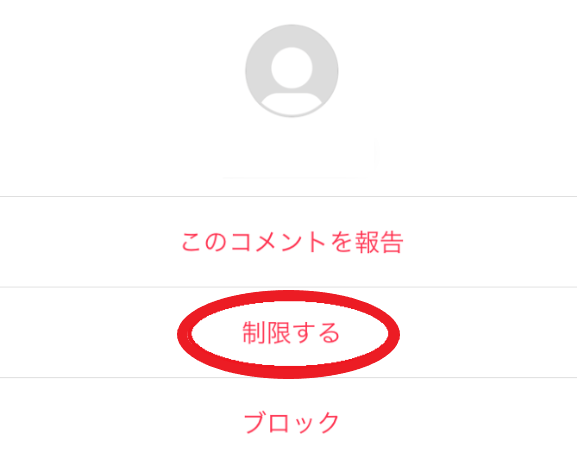 次の画面で表示された「制限する」をタップしましょう
次の画面で表示された「制限する」をタップしましょう - STEP.3アカウント制限完了「〇〇は制限されています」と表示されたらアカウント制限は完了です
コメントの非表示について、アカウント制限が有効となるのは制限した後のコメントからです。制限を行う前のコメントに関しては非表示にはならないため、制限した後に削除するなどの対策を取りましょう。
アカウント制限を解除したい場合は、制限を行った時と同様にコメントを左スワイプし、「!」をタップして表示される「制限を解除」をタップすることでアカウント制限が解除されます。
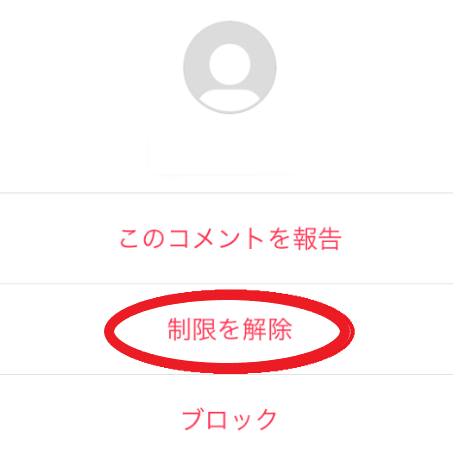
プロフィール画面から制限・解除する方法
相手のプロフィール画面からもアカウント制限や解除の設定を行うことが可能です。
- STEP.1制限したい相手のプロフィールを開くまずはアカウント制限を行う相手のプロフィールページに移動します
- STEP.2右上の「・・・」アイコンをタップ
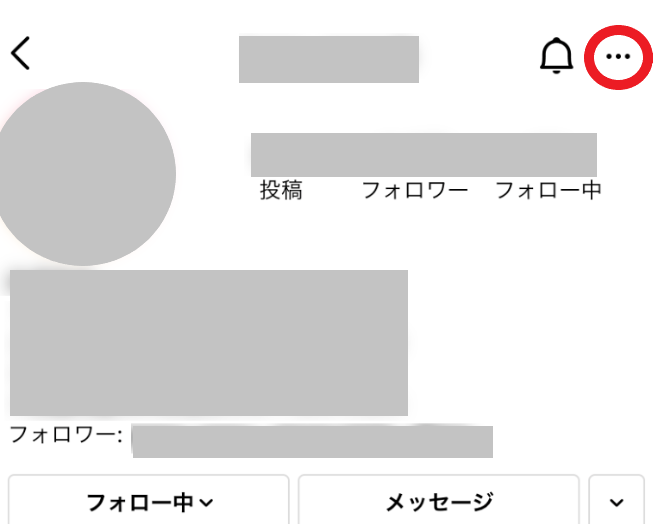 プロフィールページの右上に「・・・」のメニューアイコンがあるので、それをタップしましょう
プロフィールページの右上に「・・・」のメニューアイコンがあるので、それをタップしましょう - STEP.3「制限する」をタップ
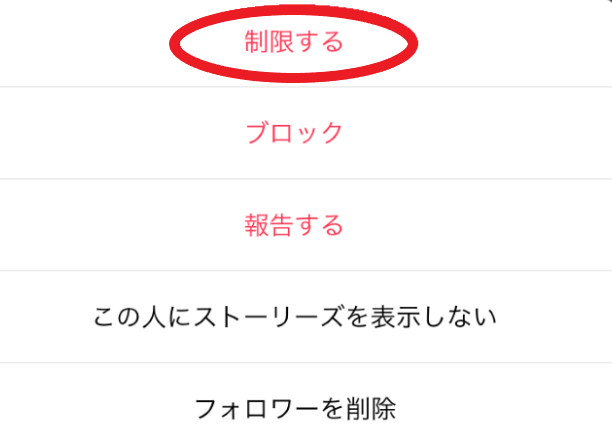
- STEP.4アカウント制限完了
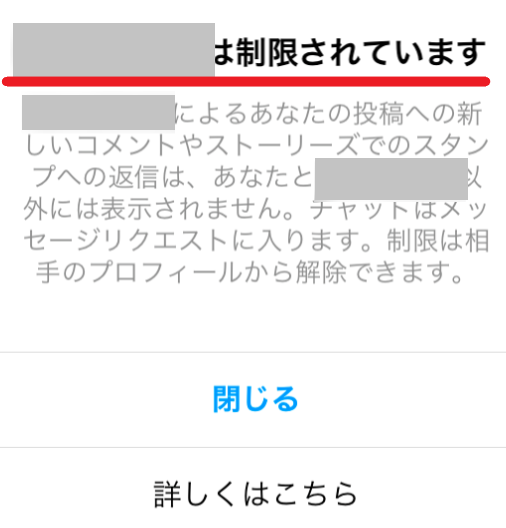 「〇〇は制限されています」と表示されたらアカウント制限は完了です
「〇〇は制限されています」と表示されたらアカウント制限は完了です
アカウント制限を解除したい場合は、制限した時と同様にプロフィール画面から「制限を解除」をタップすると解除できます。
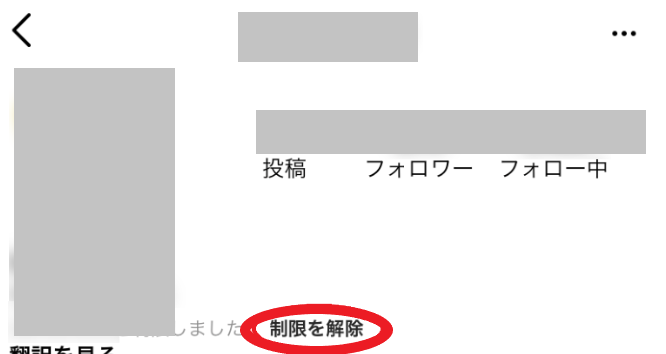
プライバシー設定から制限・解除する方法
「設定」からアカウント制限を行う方法もあります。
- STEP.1自分のアカウントのプロフィール画面から設定を開く
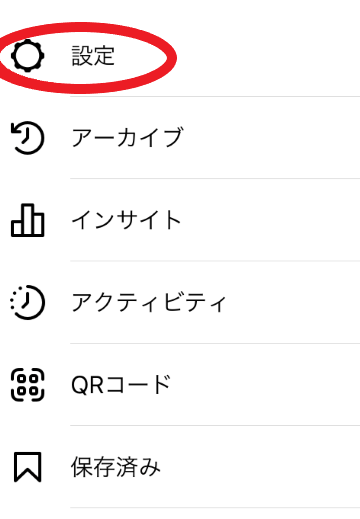 自分のプロフィール画面の右上に表示された三本線のメニューアイコンから「設定」を開きます
自分のプロフィール画面の右上に表示された三本線のメニューアイコンから「設定」を開きます - STEP.2「プライバシー設定」をタップ
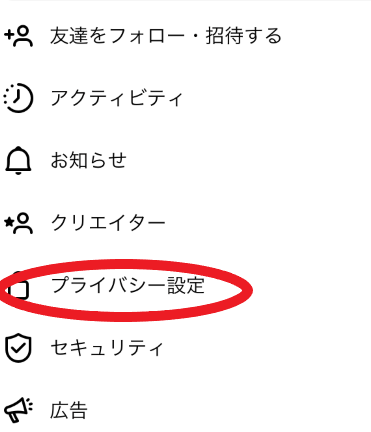
- STEP.3「制限中のアカウント」をタップ
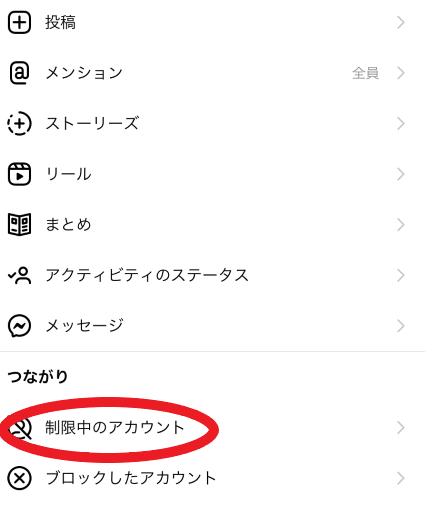 「プライバシー」の画面が表示されたら、「つながり」の下にある「制限中のアカウント」をタップします
「プライバシー」の画面が表示されたら、「つながり」の下にある「制限中のアカウント」をタップします - STEP.4制限したいアカウントのユーザー名を検索する
 検索窓に制限したいアカウントのユーザー名を入力すると、該当するアカウントが表示されます
検索窓に制限したいアカウントのユーザー名を入力すると、該当するアカウントが表示されます - STEP.5制限したいアカウントの右に表示された「制限する」をタップして完了
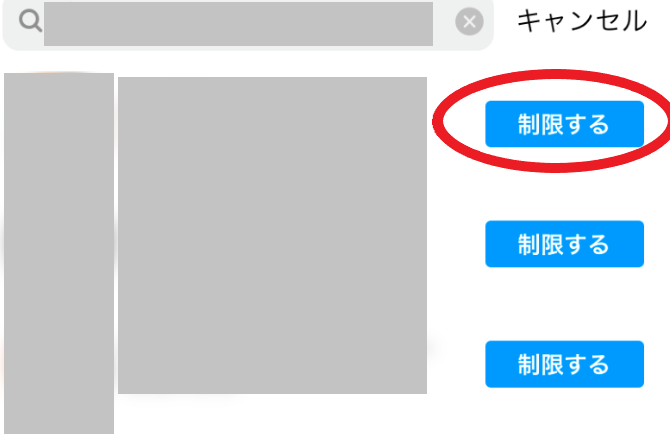 表示されたアカウントの右に、「制限する」という表示が出るので、それをタップして制限完了です
表示されたアカウントの右に、「制限する」という表示が出るので、それをタップして制限完了です
アカウント制限を解除したい場合は、「制限中のアカウント」から「制限を解除」をタップすることで解除できます。
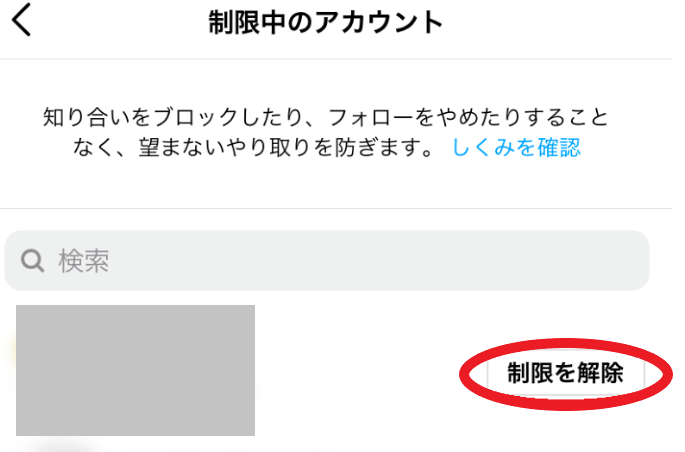
アカウント制限やブロック以外の制限方法

ブロックやアカウント制限以外にも、Instagramの機能を制限する方法があります。いろいろな制限についてみていきましょう。
ストーリー機能の制限
Instagramのストーリーには、ストーリーを公開する範囲を制限できる機能があります。ストーリーの公開設定は、自分のプロフィール画面上の三本線のメニューアイコンから「ストーリーズコントロール」を選んで行います。
「ストーリーズを表示しない人」と「親しい友達」という2つの設定画面から、ストーリー表示の有無を設定することが可能です。
コメントの制限
Instagramには投稿に対するコメントを制限できる「コメントオフ」という機能があります。アカウント制限では相手からはコメントを送ることができますが、コメントオフ機能ではすべてのユーザーが投稿にコメントできないように設定できます。
投稿画面右上の「・・・」アイコンをタップするとメニューが開きます。「コメントをオフ」を選んでタップすると、投稿画面からコメントのマークが消え、コメントできなくなります。
相手にアカウント制限されているか確認する方法はある?

上述したように、アカウント制限をしても相手に通知されることはなく、通常通りコメントやDMを送ることもできます。そのため、もしも自分がアカウント制限されたとしても、自分に対しては何の制限もないため、アカウント制限されているのに気づく可能性は少ないといえるでしょう。
しかし、コメントやDMに対して返信がなかったり、既読がつかなかったりすることから、もしかしたらアカウント制限されているのかもしれないと気付く可能性もあります。
自分から相手へのコメントは他のフォロワーも閲覧できなくなっているため、共通のフォロワーがいる場合は、そのフォロワーに確認してみるのも良いでしょう。
まとめ

InstagramでDMの制限ができるアカウント制限について解説しました。
- インスタではDMのみの制限はできない
- インスタでコメントやDMなどを制限したい場合にアカウント制限がある
- アカウント制限をすると、相手から届くコメントやDMが非表示になり、通知もこなくなる
- アカウント制限をすると、お互いのオンライン状況を確認できなくなる
- アカウント制限とブロック、ミュートはそれぞれ制限内容が異なる
- アカウント制限は、DMだけでなくプロフィールやコメント欄、設定画面などでも行える
- アカウント制限以外にも、コメントやストーリーを制限できる機能もある
- アカウント制限をしても送る側は通常通りDMやコメントができるため、制限されていることに気付く可能性は低い
- 自分がアカウント制限されているかどうか確認したい場合は、共通のフォロワーに確認してみるという方法がある
アカウント制限は、迷惑なコメントや不快なDMなどを見たくないという場合に使える機能です。ブロックのようにすべてを拒否するというものではないため、ブロックまではしたくないという人におすすめです。
Instagramには利用者のためのさまざまな機能があるので、それぞれの使い方を理解し、正しい方法で使えるようにしましょう。





コメントを残す